Numastat è un'utilità della riga di comando utilizzata per visualizzare la memoria del nodo per-NUMA per i processi e i sistemi operativi. Visualizza anche gli amministratori quando la memoria del processo verrà distribuita nel sistema.
Copriamo cos'è il comando "numastat" e come funziona con diverse opzioni in questo post.
Installazione di Numastat:
Numastat non è preinstallato nel sistema Linux. Numactl ha fornito i suoi pacchetti a Numastat. Quindi, dobbiamo installare numactl:
$ sudo apt install numactl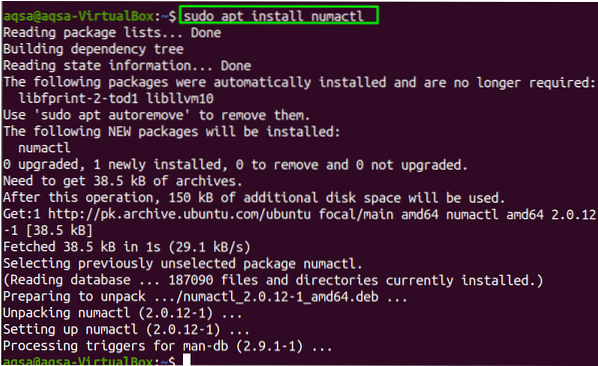
Dopo l'installazione di numactl, digitare “numastata” senza parametri nel terminale. Mostrerà l'hit NUMA per nodo, le statistiche di sistema mancanti e alcune altre informazioni dall'allocazione della memoria del kernel.
$ numastat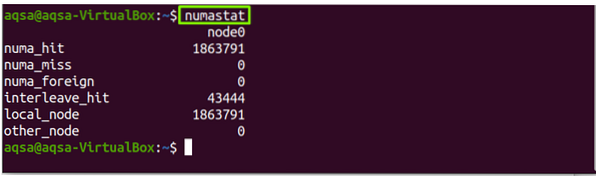
Come puoi vedere il risultato, i numeri per nodo di "numastat" sono divisi in diverse classi:
- numero_hit: Mostra che la memoria è stata allocata con successo.
- numero_miss: è una memoria che è stata pianificata per un altro nodo ma assegnata a questo nodo.
- Numa_straniero: È una memoria pianificata per questo nodo ma allocata su un altro nodo invece di quelli pianificati.
- Interleave_hit: Su questo nodo, la memoria interleaved è stata allocata con successo come pianificato.
- nodo_locale: La memoria è stata allocata durante l'esecuzione del processo.
- altro_nodo: La memoria è stata assegnata a questo nodo quando un processo era in esecuzione su qualsiasi altro nodo.
Sintassi:
La sintassi del "numastat” il comando sarebbe:
$ numastat [opzione]Opzioni:
Il “numastata” il comando funziona con più opzioni; controlliamo le funzionalità di queste opzioni:
Numastat -c:
Usa il “-c” opzione per ridurre la larghezza della colonna in risposta al contenuto dei dati; mostrerà la dimensione della memoria in megabyte:
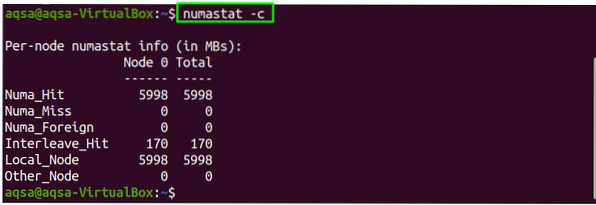
Numastato -n:
Usa il “-n” opzione per mostrare le informazioni statistiche numastat originali. Visualizzerà le stesse informazioni di numastat, ma l'unità di memoria sarà in megabyte e il layout o il formato varierà da quello originale:
$ numastat -n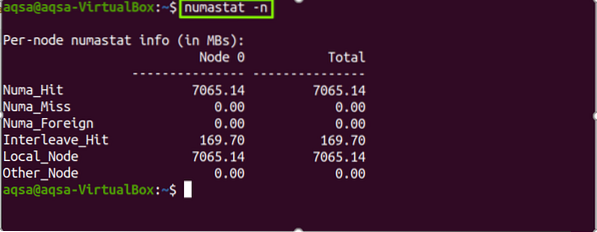
Numastat -s:
Usa il "-S" opzione per visualizzare i dati da valori più alti a valori più bassi. La memoria più alta verrà mostrata in alto:
$numstat -s
Numastato -m:
Usa il “-m” opzione per visualizzare i dati di allocazione della memoria di sistema in un formato simile a meminfo. Genera anche una suddivisione per nodo dei dati sull'utilizzo della memoria:
$ numastat -m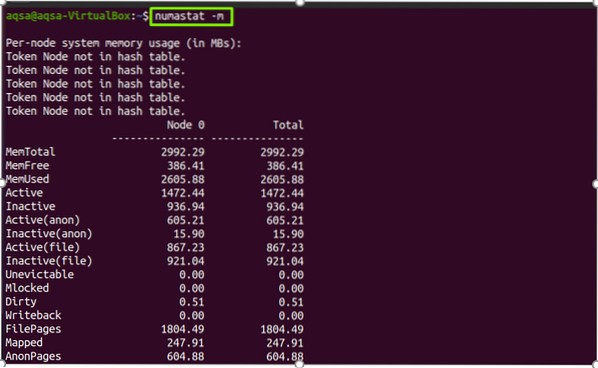
Numastat -z:
Usa il “-z” opzione per mostrare solo valori diversi da zero. Se mostra ancora "zero" in colonne e righe, significa che c'è solo un valore diverso da zero ma arrotondato a zero:
$ numastat -z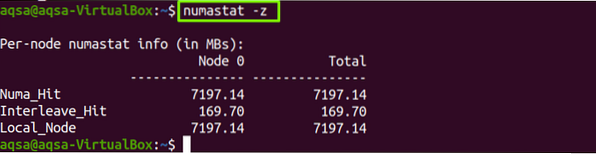
Numastato -p:
Per ottenere le informazioni sull'ID processo specifico. Per prima cosa, esegui il “ps” o "superiore" comando per mostrare i processi attualmente in esecuzione.
$ ps

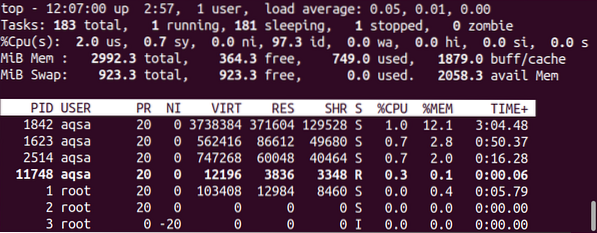
Usa il “-p” opzione con ID processo per mostrare le informazioni di allocazione della memoria per nodo di qualsiasi PID specifico:
$ numastat -pAd esempio, voglio recuperare le informazioni del processo 2457:
$numastat -p 2457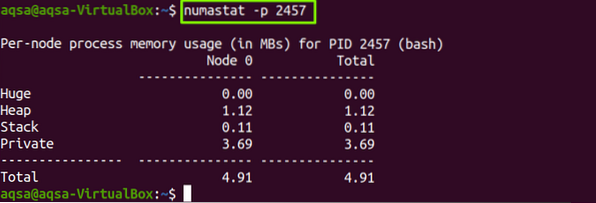
Numastato -v:
Il “-v” opzione rende i rapporti più prolissi. Puoi anche utilizzare più ID di processo (PID) per stampare le loro informazioni:
$ numastat -vPer esempio:
$ numastat -v 1397 1616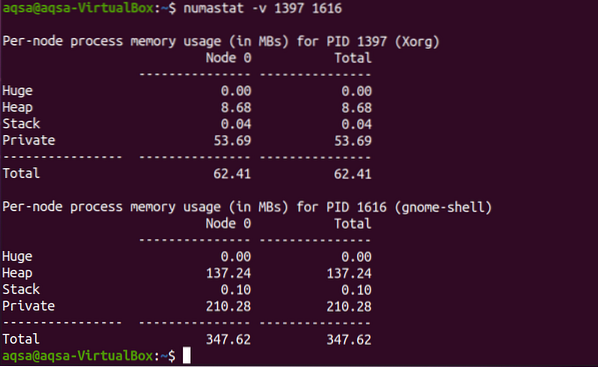
Guardando numastat:
Questo comando terrà d'occhio i cambiamenti dei valori del nodo di memoria entro il tempo assegnato. Aggiungi un'unità di tempo con il “-n” opzione. 1 indica un secondo:
$ watch -n1 numastat

Numastat -help:
Usa il "-Aiuto" opzione per stampare le informazioni della guida:
$ numastat --help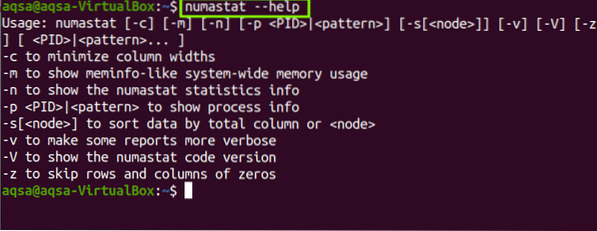
Numastato -V:
Usa il “-V” opzione per visualizzare la versione dello strumento numastat:
$numastat -V
Conclusione:
Il "numastat” viene utilizzato nel sistema operativo Linux, visualizzando le statistiche della memoria del nodo di processi e sistemi operativi dall'allocatore di memoria del kernel. Ogni NUMA ha politiche di memoria differenti. Numastat si sforza di visualizzare una tabella che sia comodamente leggibile sul terminale. Pertanto, "Numastat" presuppone che la larghezza del terminale sia composta da 80 caratteri, quindi visualizza sempre l'output di conseguenza. Abbiamo coperto il “numero” comando con la sua opzione in dettaglio.
 Phenquestions
Phenquestions


